ونڈوز کے متعدد صارف تلاش اور اشاریہ کاری کا دشواری چلانے والے کو چلانے اور دریافت کرنے کے بعد کہ ونڈوز سرچ اجازت ناموں میں کوئی مسئلہ موجود ہے کے بعد ہم تک سوالات کے ساتھ پہنچ رہے ہیں۔ جو مسئلہ مل جاتا ہے وہ ہے “ ونڈوز سیچ ڈائریکٹریوں پر غلط اجازتیں “۔ ونڈوز سرچ کے نتائج کیسے موصول ہوتے ہیں اس میں کچھ تضادات دیکھنے کے بعد زیادہ تر صارفین نے اپنے پریشانی کو روکنے کا فیصلہ کیا ہے۔ یہ مسئلہ ونڈوز 7 ، ونڈوز 8.1 اور ونڈوز 10 پر ہونے کی تصدیق ہونے کے بعد سے یہ ونڈوز کے کسی خاص ورژن کے لئے خصوصی نہیں ہے۔

ونڈوز سرچ ڈائریکٹریوں پر غلط اجازتیں
’ونڈوز سرچ ڈائریکٹریوں پر غلط اجازتوں‘ کی خرابی کا سبب کیا ہے؟
ہم نے اس مخصوص مسئلے کی مختلف صارف رپورٹوں اور مرمت کی حکمت عملی کو دیکھ کر تفتیش کی ہے جو اس مسئلے کو حل کرنے کے لئے عام طور پر استعمال ہوتے ہیں۔ جیسا کہ اس کا پتہ چلتا ہے ، کئی مختلف منظرنامے اس مسئلے کی منظوری میں سہولت فراہم کرسکتے ہیں۔ ممکنہ مجرموں کی ایک فہرست یہ ہے:
- ڈیٹا فولڈر فعال اکاؤنٹ کی ملکیت نہیں ہے - زیادہ تر معاملات میں جہاں یہ مسئلہ پیش آرہا ہے ، اس کی وجہ یہ ہے کہ تلاش کے استفسار (ڈیٹا) کے دوران استعمال شدہ فولڈر اس اکاؤنٹ کی ملکیت نہیں ہے جو فی الحال فعال ہے۔ متعدد صارفین جو اس مسئلے کا سامنا کر رہے تھے نے بھی ڈیٹا فولڈر کی ملکیت لے کر اسے ٹھیک کرنے میں کامیاب ہوگئے ہیں۔
- سسٹم فائل کرپشن - سسٹم فائل میں ہونے والی بدعنوانی بھی اس مسئلے کے تصریح کے لئے ذمہ دار ہوسکتی ہے۔ اگر یہ منظر نامہ قابل اطلاق ہے تو ، آپ کو ایس ایف سی اور ڈی آئی ایس ایم جیسی سہولیات سے بدعنوانی کو ٹھیک کرکے اپنے سرچ فنکشن کی معمول کی فعالیت کو بحال کرنا چاہئے۔ زیادہ سنگین صورتوں میں ، آپ کو خراب فائلوں سے نجات کے ل repair مرمت انسٹال کرنے کی ضرورت ہوگی۔
- خراب صارف پروفائل - آپ کو اس پریشانی کا سامنا کرنے کی ایک اور وجہ خراب صارف پروفائل کی وجہ سے ہے۔ اس معاملے میں ، آپ کو کسی بھی بدعنوانی کے تنازعات کو حل کرنے کے قابل ہونا چاہئے جو ایک نیا صارف پروفائل تشکیل دے کر اور موجودہ مسئلے کی بجائے اسے استعمال کرکے مسئلہ کی وجہ بن رہا ہے۔
- گلیچڈ کورٹانا ماڈیول - مختلف صارف کی اطلاع پر مبنی ، آپ کو یہ غلطی ان واقعات میں بھی ہوسکتی ہے جہاں تلاش کی تقریب کورٹانا یا اس کی کسی ایک انحصار سے متاثر ہوتی ہے۔ اس معاملے میں ، آپ کو کورٹانا اور اس سے وابستہ تمام اجزاء کو اپنی فیکٹری حالت میں دوبارہ ترتیب دے کر اس مسئلے کو حل کرنے کے قابل ہونا چاہئے۔
طریقہ 1: ڈیٹا فولڈر کی ملکیت لینا
متاثرہ صارفین کا ایک بہت بڑا حصہ مندرجہ ذیل راستے کی مکمل ملکیت حاصل کرکے اس مسئلے کو حل کرنے میں کامیاب ہے۔ C: / پروگرام ڈیٹا / مائیکروسافٹ / سرچ / ڈیٹا . متاثرہ صارفین نے اطلاع دی ہے کہ ایسا کرنے اور اپنے کمپیوٹر کو دوبارہ شروع کرنے کے بعد ، سیچ اور انڈیکسنگ ٹربلشوٹر کو اب اس خاص مسئلے کا سامنا نہیں کرنا پڑا۔
یہاں مکمل ملکیت حاصل کرنے کے بارے میں ایک فوری ہدایت نامہ ہے C: / پروگرام ڈیٹا / مائیکروسافٹ / سرچ / ڈیٹا :
نوٹ : آپ کو تمام حالیہ ونڈوز ورژن (ونڈوز 7 ، ونڈوز 8.1 اور ونڈوز 10) پر درج ذیل ہدایات پر عمل کرنے کے قابل ہونا چاہئے۔
- فائل ایکسپلورر کو کھولیں اور مندرجہ ذیل جگہ پر جائیں۔
C: پروگرام ڈیٹا مائیکروسافٹ تلاش کریں
- ایک بار جب آپ وہاں پہنچیں تو ، پر دبائیں ڈیٹا فولڈر اور منتخب کریں پراپرٹیز نئے شائع شدہ سیاق و سباق کے مینو سے۔
- کے اندر پراپرٹیز مینو ، تک رسائی حاصل کرنے کے لئے اوپر والے افقی بار کا استعمال کریں سیکیورٹی ٹیب ، پھر کلک کریں اعلی درجے کی تک رسائی حاصل کرنے کے لئے ڈیٹا کیلئے اعلی درجے کی حفاظتی ترتیبات .
- ایک بار جب آپ اندر داخل ہوجائیں اعلی درجے کی حفاظتی ترتیبات ڈیٹا کے لئے ، پر کلک کریں بدلیں کے ساتھ وابستہ ہائپر لنک مالک۔
- اب جب کہ آپ کے اندر ہیں صارف یا گروپ منتخب کریں ونڈو ، ٹیکسٹ باکس کے اندر اپنا صارف نام ٹائپ کرکے شروع کریں۔ ایک بار جب آپ یہ کر لیتے ہیں تو ، پر کلک کریں نام چیک کریں اس بات کو یقینی بنانا کہ آپ نے جو نام درج کیا ہے وہ صحیح ہے۔
نوٹ: اگر نام صحیح ہے تو آپ کو اپنا پورا نام اور ای میل پتہ خود بخود ٹیکسٹ باکس میں شامل دیکھنا چاہئے۔ اگر صارف نام درست نہیں ہے تو آپ کو ایک غلطی کا پیغام نظر آئے گا۔ - جب آپ واپس جائیں گے ڈیٹا کیلئے اعلی درجے کی حفاظتی ترتیبات ، اجازت اندراجات کی فہرست سے اپنا صارف نام منتخب کریں اور پر کلک کریں ترمیم نیچے بٹن
- اگلا ، آپ کو ڈیٹا ونڈو کے لئے اجازت اندراج کے اندر لے جانا چاہئے۔ وہاں سے ، بنیادی اجازت والے زمرے میں جائیں اور یقینی بنائیں کہ باکس سے وابستہ ہے مکمل کنٹرول جانچ پڑتال کی ہے۔ پھر کلک کریں ٹھیک ہے تبدیلیوں کو بچانے کے لئے.
- ایک بار جب آپ واپس جائیں گے اعلی درجے کی حفاظتی ترتیبات ڈیٹا کے لئے ، تبدیلیوں کو محفوظ کرنے کے لئے درخواست پر کلک کریں ، اور پھر اپنے کمپیوٹر کو دوبارہ شروع کریں۔
- اگلی شروعات مکمل ہونے کے بعد ، چلائیں تلاش اور اشاریہ سازی ایک بار پھر دشواری ختم کرنے والا اور دیکھیں کہ آیا معاملہ اب بھی چل رہا ہے۔

صحیح اجازتیں طے کرنا
اگر آپ اب بھی ' ونڈوز سیچ ڈائریکٹریوں پر غلط اجازتیں ”غلطی ، نیچے اگلے طریقہ پر جائیں۔
طریقہ 2: ایس ایف سی اور ڈی آئی ایس ایم اسکین چل رہا ہے
اگر مذکورہ بالا طریقہ کار آپ کو اس مسئلے کو حل کرنے کی اجازت نہیں دیتا ہے تو ، امکان یہ ہے کہ کچھ خراب شدہ سسٹم فائلوں کی وجہ سے مسئلہ پیدا ہو رہا ہے۔ جیسا کہ متعدد متاثرہ صارفین نے اطلاع دی ہے ، آپ کو نظام داخلہ بدعنوانی کو ٹھیک کرنے کے قابل کچھ بلٹ ان یوٹیلیٹییز استعمال کرکے اس خاص مسئلے کو حل کرنے کے قابل ہونا چاہئے۔ دونوں DISM (تعیناتی امیج سرویسنگ اور انتظام) اور ایس ایف سی (سسٹم فائل چیکر) سسٹم فائل کرپشن کے معاملات کو حل کرنے کی قطعی صلاحیت رکھتے ہیں ، لیکن وہ اس مسئلے پر مختلف انداز میں کام کرتے ہیں۔
اگرچہ ڈی آئی ایس ایم خراب فائلوں کو صحت مند کاپیاں کے ساتھ تبدیل کرنے کے لئے ونڈوز اپ ڈیٹ کا استعمال کرتا ہے ، لیکن جب ضرورت پڑتی ہے تو صحتمند کاپیاں بازیافت کرنے کے لئے ایس ایف سی مقامی کیچ آرکائو پر انحصار کرتا ہے۔ لیکن چونکہ جب خراب فائلوں کی نشاندہی کرنے کی بات آتی ہے تو دونوں خامیوں کو کچھ خالی جگہ ملتی ہے ، لہذا ہم آپ کو مشورہ دیتے ہیں کہ آپ دونوں افادیت کو اسی ترتیب سے چلائیں۔
DISM اور SFC اسکینوں کو انجام دینے کے بارے میں ایک فوری ہدایت نامہ یہ ہے:
- کھلنا a رن دبانے سے ڈائیلاگ باکس ونڈوز کی + R . رن ونڈو کے اندر ، ٹائپ کریں 'سینٹی میٹر' ٹیکسٹ باکس کے اندر اور دبائیں Ctrl + شفٹ + درج کریں ایک ایلیویٹڈ کمانڈ پرامپٹ کھولنا اگر آپ کے ذریعہ اشارہ کیا جاتا ہے UAC (صارف اکاؤنٹ کنٹرول) ، کلک کریں جی ہاں سی ایم ڈی ونڈو کو انتظامی مراعات دینے کے لئے۔
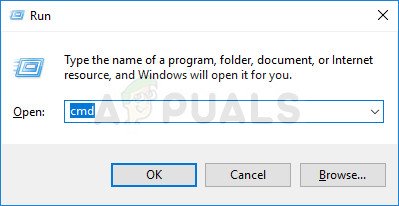
کمانڈ پرامپٹ چل رہا ہے
- ایک بار جب آپ بلند کمانڈ پرامپٹ کے اندر آجائیں تو ، درج ذیل کمانڈ ٹائپ کریں اور دبائیں داخل کریں ایس ایف سی اسکین شروع کرنے کے لئے:
ایس ایف سی / سکین
نوٹ: ایک بار جب آپ یہ عمل شروع کردیں تو ، سی ایم ڈی ونڈو کو بند نہ کریں یا کسی بھی حالت میں اپنی مشین بند نہ کریں۔ ایسا کرنے سے آپ کے سسٹم میں مزید خرابی آسکتی ہے۔ اور یہ بات ذہن میں رکھیں کہ حتمی رپورٹ میں بدعنوانی کی کوئی مقررہ فائلیں نہیں ہیں ، اس کا مطلب یہ نہیں ہے کہ کسی بھی چیز کی مرمت نہیں کی گئی تھی۔ ایس ایف سی بدنامی کے ساتھ بدعنوان واقعات کی اطلاع دہندگی میں ناکام ہونے کی وجہ سے جانا جاتا ہے جن کو حل کیا گیا ہے۔
- اسکین ختم ہونے کے بعد ، اپنے کمپیوٹر کو دوبارہ شروع کریں اور دیکھیں کہ آیا معاملہ حل ہو گیا ہے۔
- اس سے قطع نظر کہ اگر آپ اب بھی اسی علامات کا سامنا کررہے ہیں یا نہیں ، دوسرا ایلیویٹڈ کمانڈ پرامپٹ کھولنے کے لئے پہلے مرحلہ 1 پر عمل کریں۔ اگلا ، DISM اسکین شروع کرنے کے لئے دوبارہ درج ذیل کمانڈ کو ٹائپ کریں:
DISM / آن لائن / کلین اپ-تصویری / بحالی صحت
نوٹ : چونکہ DISM WU استعمال کرتا ہے ، لہذا خراب فائلوں کی صحت مند کاپیاں ڈاؤن لوڈ کرنے کے ل a اسے ایک قابل اعتماد انٹرنیٹ کنیکشن کی ضرورت ہے۔ اس کی وجہ سے ، آپ کو یہ یقینی بنانا ہوگا کہ یہ عمل شروع کرنے سے پہلے آپ کا انٹرنیٹ کنیکشن مستحکم ہے۔
- ایک بار DISM اسکین مکمل ہونے کے بعد ، ایک بار پھر اپنے کمپیوٹر کو دوبارہ شروع کریں اور دیکھیں کہ ' ونڈوز سیچ ڈائریکٹریوں پر غلط اجازتیں ”نقص اگلے سسٹم کے آغاز پر حل ہوجاتا ہے۔
اگر اب بھی آپ کو ایک ہی مسئلہ درپیش ہے تو ، ذیل میں اگلے طریقہ پر جائیں۔
طریقہ 3: نیا صارف پروفائل بنانا
کچھ متاثرہ صارفین نے بتایا ہے کہ وہ ونڈوز کا نیا صارف پروفائل بنا کر اور اس سے پرانا کو حذف کرکے اس مسئلے کو حل کرنے کا انتظام کرتے ہیں۔ زیادہ تر صارفین کے ل this ، اس چال نے انہیں سرچ فنکشن کو مکمل طور پر بحال کرنے کی اجازت دی ہے۔ تلاش اور اشاریہ سازی سے متعلق ٹربلشوٹر چلانے پر ، ” ونڈوز سیچ ڈائریکٹریوں پر غلط اجازتیں 'اب معاملے کی اطلاع نہیں ملی۔
ونڈوز 10 پر نیا صارف پروفائل بنانے کے بارے میں ایک فوری ہدایت نامہ یہ ہے:
- دبائیں ونڈوز کی + R کھلنا a رن ڈائلاگ باکس. اگلا ، ٹائپ کریں ایم ایس کی ترتیبات: دوسرے صارفین ”ٹیکسٹ باکس کے اندر اور دبائیں داخل کریں کھولنے کے لئے کنبہ اور دوسرے لوگ کے ٹیب ترتیبات ایپ

چل رہا مکالمہ: ایم ایس کی ترتیبات: دوسرے استعمال کنندہ
- آپ کے اندر جانے کا انتظام کرنے کے بعد کنبہ اور دوسرے استعمال کنندہ ٹیب ، نیچے دائیں بائیں پین پر جائیں اور پر جائیں دوسرے استعمال کنندہ ٹیب ایک بار جب آپ وہاں پہنچ جائیں تو ، پر کلک کریں اس پی سی میں کسی اور کو شامل کریں .
- اگلا ، اپنے مائیکرو سافٹ اکاؤنٹ سے وابستہ اپنا ای میل اور فون شامل کرکے آگے بڑھیں۔ اگر آپ مقامی اکاؤنٹ قائم کرنا چاہتے ہیں تو ، 'پر کلک کریں۔ میرے پاس اس شخص کے سائن ان معلومات نہیں ہیں '
- اگلی اسکرین پر جانے کے بعد ، اپنے مائیکروسافٹ اکاؤنٹ کی سندیں ٹائپ کریں یا پر کلک کریں مائیکرو سافٹ اکاؤنٹ کے بغیر صارف شامل کریں (اگر آپ مقامی اکاؤنٹ بنانا چاہتے ہیں)۔
نوٹ: جانئے کہ اگر آپ مقامی اکاؤنٹ بناتے ہیں تو ، ونڈوز 10 پر موجود کچھ آن لائن خصوصیات دستیاب نہیں ہوں گی۔ - قائم کرنا a صارف کا نام اور ایک پاس ورڈ آپ کے نئے اکاؤنٹ کے لئے اگلا ، آپ کو حفاظتی سوال تفویض کرنے کا اشارہ کیا جائے گا۔ ہم آپ کو اپنے اکاؤنٹ کو محفوظ بنانے اور پاس ورڈ کی بازیابی کا طریقہ ترتیب دینے کے ل encourage ایسا کرنے کی ترغیب دیتے ہیں۔
- جب نیا اکاؤنٹ بن گیا ہے تو ، اپنے کمپیوٹر کو دوبارہ اسٹارٹ کریں اور اگلے آغاز میں نئے بنائے گئے اکاؤنٹ سے لاگ ان کریں۔
- ایک بار اسٹارٹ اپ تسلسل مکمل ہونے کے بعد ، دیکھیں کہ کیا ابھی تلاش فنکشن عام طور پر کام کر رہا ہے۔ اگر یہ ہے تو ، آپ پرانا صارف پروفائل محفوظ طریقے سے حذف کرسکتے ہیں کیونکہ اب آپ اسے استعمال نہیں کریں گے۔

سسٹم فائل کرپشن کو نظرانداز کرنے کے لئے نیا ونڈوز اکاؤنٹ بنانا
اگر آپ کو ابھی بھی اپنے ونڈوز سرچ فنکشن میں مسئلہ درپیش ہے تو ، نیچے اگلے طریقہ پر جائیں۔
طریقہ 4: پاورشیل کے ذریعے کورٹانا کو دوبارہ ترتیب دیں
جیسا کہ پتہ چلتا ہے ، یہ خاص مسئلہ ان مثالوں میں بھی پیش آسکتا ہے جہاں فائلوں یا کارٹانا کی انحصار خراب ہو اور تلاش کے سوالات کو کامیابی کے ساتھ مکمل ہونے سے روک رہے ہو۔ متعدد صارفین جن کو ہم بھی اسی مسئلے کو حل کرنے کے لئے جدوجہد کر رہے ہیں نے بتایا ہے کہ وہ آخر کار کورٹانا کو ایک اعلی پاور شیل ونڈو کے ذریعے ری سیٹ کرکے حل کرنے میں کامیاب ہوگئے۔
ایسا کرنے کے بارے میں ایک فوری ہدایت نامہ یہ ہے:
- دبائیں ونڈوز کی + R کھلنا a رن ڈائلاگ باکس. اگلا ، ٹائپ کریں 'پاور شیل' ٹیکسٹ باکس کے اندر اور دبائیں Ctrl + شفٹ + درج کریں ایک بلند پاورشیل پرامپٹ کھولنا میں UAC (صارف اکاؤنٹ کنٹرول) فوری طور پر ، کلک کریں جی ہاں منتظمین کو پاورشیل ونڈو تک رسائی فراہم کرنے کیلئے۔
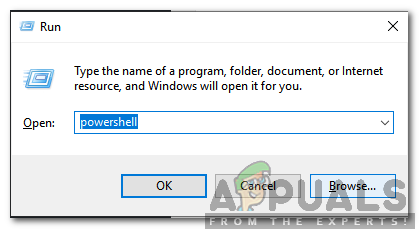
'پاورشیل' میں ٹائپ کرنا اور 'شفٹ' + 'آلٹ' + 'داخل کریں' دبانا
- ایک بار جب آپ بلند پاورشیل ونڈو کے اندر آجائیں تو ، درج ذیل کمانڈ کو ٹائپ کریں یا پیسٹ کریں داخل کریں کورٹانا اور اس سے وابستہ تمام اجزاء کو دوبارہ ترتیب دینے کیلئے:
get-AppXPackage -Name مائیکرو سافٹ۔ ونڈوز.کورٹانا | Foreach {Add-AppxPackage -DisableDevelopmentMode-Reggister '$ ($ _. انسٹال مقام) AppXManLive.xml'} - طریقہ کار مکمل ہونے کے بعد ، بلند پاورشیل ونڈو کو بند کریں اور اپنی مشین دوبارہ اسٹارٹ کریں۔
- اگلے آغاز پر ، دیکھیں کہ آیا معاملہ حل ہوگیا ہے۔
اگر آپ ابھی بھی سامنا کر رہے ہیں “ ونڈوز سیچ ڈائریکٹریوں پر غلط اجازتیں ”اشاریہ سازی اور تلاش کرنے والا دشواری چلانے کے دوران خرابی ، نیچے اگلے طریقہ پر جائیں۔
طریقہ 5: مرمت کا انسٹال کرنا
اگر مذکورہ بالا طریقوں میں سے کسی نے بھی آپ کو ونڈوز کی تلاش سے اجازت کے مسائل حل کرنے کی اجازت نہیں دی ہے تو ، امکان ہے کہ آپ کچھ بنیادی نظام بدعنوانی کے معاملات سے نمٹ رہے ہیں جن کا روایتی طور پر حل نہیں کیا جاسکتا۔ اس معاملے میں ، مسئلے کو حل کرنے کا سب سے مؤثر طریقہ ونڈوز کے مختلف اجزاء کو دوبارہ ترتیب دینا ہے۔
ایسا کرنے کے ل you ، آپ ہمیشہ صاف انسٹال کے لئے جا سکتے ہیں ، لیکن اس طریقہ کار کا مطلب یہ ہے کہ آپ ایپلی کیشنز ، صارف کی ترجیحات ، اور میڈیا سمیت کسی بھی ذاتی ڈیٹا کو بھی گنوا دیں گے۔
ایک بہتر طریقہ یہ ہوگا کہ مرمت کے انسٹال کا استعمال کرکے ونڈوز کے تمام اجزاء کو دوبارہ ترتیب دیں۔ یہ طریقہ کار تمام ونڈوز کے اجزاء کو بھی دوبارہ ترتیب دے گا ، لیکن کلیدی فرق ایک مرمت انسٹال ہے جس سے آپ کو تمام ذاتی اعداد و شمار (جن میں کھیلوں ، ایپلی کیشنز ، تصاویر ، ویڈیوز ، تصاویر وغیرہ) کو رکھنے کی اجازت ہوگی۔
اگر آپ مرمت کا انسٹال انجام دینے کا فیصلہ کرتے ہیں تو ، آپ اس مضمون کی پیروی کر سکتے ہیں ( یہاں ) مرحلہ وار ہدایات کے ل. کہ خود کیسے ایسا کریں۔
6 منٹ پڑھا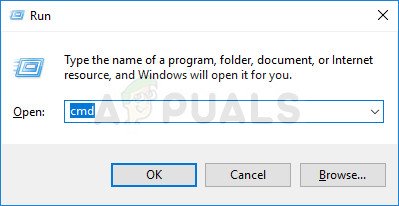

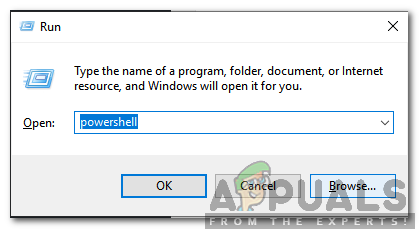












![انٹیل پروسیسرز کے لیے 7 بہترین Z690 مدر بورڈز [اگست – 2022]](https://jf-balio.pt/img/other/DB/7-best-z690-motherboards-for-intel-processors-august-8211-2022-1.jpg)










